Skelbimas
„IPhone“ ir toliau tampa galingesnis ir prideda funkcijų su kiekviena nauja programine ir technine įranga išleidimo, daugelis vartotojų naudojasi įrenginio pranašumais, kad galėtų išspręsti įvairiausias kasdienes veiklas ir tampa produktyvesni.
Tikriausiai daugiau kartų naudojote „iPhone“ mainų sritį, nei galite tikėtis kopijuodami ir įklijuodami tekstą iš vienos programos į kitą, tačiau, nors integruota mainų sritis yra naudinga, ji turi tam tikrų apribojimų. Svarbiausia, kad jame vienu metu gali būti saugoma tik viena informacija.
Tačiau nemažai trečiųjų šalių mainų srities programų gali būti įdiegtos ir suteikiančios keletą papildomų funkcijų. Pažvelkime į tai, ką gali padaryti įmontuota „iPhone“ iškarpinė, ir pasiūlykime tris puikias alternatyvas.
Pažvelkite į „iPhone“ mainų sritį
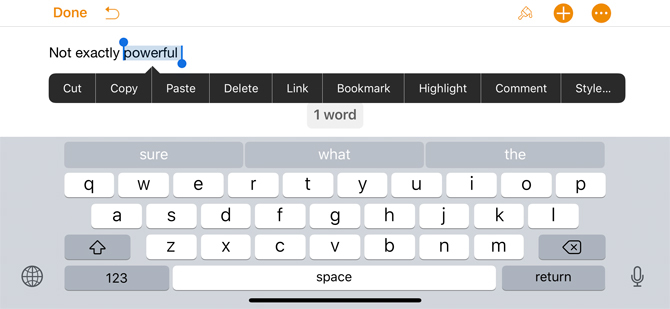
Vien „iPhone“ iškarpinė nėra visiškai įspūdinga. Nėra tikrosios mainų programos ir nėra jokio realaus būdo rasti tai, kas saugoma jūsų „iPhone“. Taip yra todėl, kad „iOS“ gali laikyti tiksliai vieną informacijos dalį - paskutinį nukopijuotą fragmentą - laikydami nuspaustą žymeklį ir pasirinkdami
Iškirpti.Bet kada pasirinksite Įklijuokite tame pačiame meniu, iškarpinėje esanti informacija pasirodys visur, kur galite įterpti tekstą. Pažiūrėk į mūsų vadovas, kaip nukopijuoti ir įklijuoti „iPhone“ Kaip nukopijuoti ir įklijuoti "iPhone"Kaip kopijuoti ir įklijuoti „iPhone“? Nustebsite dėl mažų patarimų, slypinčių už šios paprastos užduoties. Skaityti daugiau daugiau patarimų.
Jei norite kada nors visiškai išvalyti „iPhone“ mainų sritį, tiesiog paspauskite tuščią vietą, kol pasirodys teksto žymeklis. Tada paspauskite žemyn ir pasirinkite Kopijuoti iš meniu. Ši tuščia vieta bus iškarpinės atmintyje.
Kadangi įmontuota „iPhone“ iškarpinės parinktis yra „be kaulų“, čia yra trys programos, leidžiančios padidinti jūsų darbo eigą.
1. 2 įklijavimas

Mūsų geriausias „iPhone“ iškarpinės tvarkyklės pasirinkimas yra „Paste 2“. Programa saugo viską, ką nukopijuojate, įskaitant tekstą, vaizdus, nuorodas, failus ir dar daugiau, kad galėtumėte greitai ir lengvai pasiekti.
Kai laikas surasti tam tikrą turinį, galite naršyti vaizdinę istoriją ir peržiūrėti ją, kad įsitikintumėte, jog tai, ko ieškote. Dėl intelektualiųjų filtrų lengviau ieškoti turinio. Programos iškarpinės istorijos dalyje tiesiog braukite dešinėn, kad pridėtumėte ją prie „iPhone“ vidinės sistemos.
Norėdami padėti organizuoti skirtingų tipų turinį, taip pat galite kurti ir tinkinti skirtingas iškarpas. Informacija iš programos pasiekiama kitose programose naudojant „Share Sheet“.
Maloniai liečiant, „Paste 2“ taip pat parodys, kada informacija buvo pridėta, iš kur, ir parodys bet kokio teksto simbolių skaičių.
Dėl „iCloud“ suderinamumo, galite sinchronizuoti turinį, norėdami pasiekti jį „Mac“, naudodami atskirą „Paste 2“, skirtą „Mac“ programai. Nors yra daugybė puikių Tik „Mac“ iškarpinės programos 5 geriausios „Mac“ iškarpinės tvarkyklės programos, skirtos pagerinti jūsų darbo eigąJei daug laiko praleidžiate kopijuodami ir įklijuodami, turite atsisiųsti vieną iš šių populiariausių iškarpinių tvarkymo programų. Skaityti daugiau , „Paste 2“ įvairialypis platformos pobūdis verčia į tai atsižvelgti kiekvienam, kas tai daro reikšmingas darbas tiek su „iOS“, tiek su „macOS“ Ar „Mac“ vartotojai turėtų visada pirkti „iPhone“?Jei naudojate „Mac“, turėtumėte griebtis paties „Apple“ „iPhone“, o ne „Android“ ar „Windows Phone“. Kodėl? „IPhone“ ir „Mac“ derinys turi daug privalumų. Skaityti daugiau .
Pirkinys programoje atrakina programą „iPad“.
Parsisiųsti: 2 įklijuokite „iOS“ (Laisvas)
Parsisiųsti: 2 įklijuokite „Mac“ ($15)
2. Nukopijuota

Kitas puikus pasirinkimas yra nukopijuota. Programa išsaugos bet kokį tekstą, nuorodas ir vaizdus, nukopijuotus iš bet kurios programos kaip iškarpas. Kai būsite pasirengę naudoti tam tikrą iškarpą, tiesiog atidarykite programą ir nukopijuokite ją į „iPhone“ iškarpinę.
Viena iš išskirtinių nukopijuotų funkcijų yra trečiosios šalies klaviatūra. Tai yra greitas būdas pasiekti visus iškarpas, kai reikia įvesti tekstą į bet kurią programą, įskaitant žinutes ar „Safari“. Bet kurioje programoje galite pasirinkti tekstą ir tada jį formatuoti, nereikia atidaryti kopijuoto. Tai taip pat leidžia vartotojams išsaugoti tekstą kaip iškarpą tiesiai iš klaviatūros.
Be to, kad galite peržiūrėti ir redaguoti bet kokius iškarpas, taip pat galite paversti tekstą skirtingomis formatavimo parinktimis. Galite performatuoti tekstą naudodami tam tikrą šabloną; galios vartotojai net gali sukurti savo formatuotoją naudodami „JavaScript“. Tuos formatuoklius galite rasti kopijuotoje klaviatūroje.
Naudojama integruota naršyklė, kurioje išsaugomi visi duomenys, nukopijuoti iš svetainės. Bendrinimo lape vartotojai gali pasinaudoti daugybe veiksmų, įskaitant išsaugojimą kopijuotame ir dar daugiau.
Žinučių gerbėjai gali net naudoti vaizdus programoje ir juos paversti linksmi lipdukai, naudojami pokalbių metu 12 nuostabių dalykų, kuriuos galite padaryti naudodami „iMessage“ programas, skirtas „iOS“Naudodami „iMessage“ galite tiesiog siųsti daug daugiau, nei tik siųsti tekstinius, balso, vaizdo ir vaizdo pranešimus. Skaityti daugiau .
Pirkinys programoje atrakina papildomas funkcijas, įskaitant galimybę išsaugoti ir tvarkyti įrašus su sąrašais, kurti skirtingas taisykles, kad būtų galima toliau tvarkyti iškarpas, ir „iCloud“ sinchronizuoti su kitais „iOS“ įrenginiais.
Jei taip pat praleidžiate „Mac“, naudodami „MacOS“ papildytą programą „Copied“, „iPhone“ galite lengvai pasiekti centrinę mainų sritį tiek prie savo stalo, tiek keliaudami.
Parsisiųsti: Nukopijuota „iOS“ (Laisvas)
Parsisiųsti: Nukopijuota „Mac“ ($8)
3. Clip +

„Clip +“ ne tik saugo bet kokią nukopijuotą informaciją. Programa automatiškai atpažįsta įvairių tipų turinį. Pvz., Jei sugriebiate telefono numerį, galite paskambinti jam tiesiai iš programos. Turėdami išsaugotą URL, tiesiog bakstelėkite piktogramą, kad eitumėte į svetainę. Vartotojai taip pat gali tinkinti tuos veiksmus, pvz., „Gmail“ programą pakeisti atsargomis.
Programa, skirta tiek „iPhone“, tiek „iPad“, naudoja „iCloud“, kad sinchronizuotų ir atnaujintų informaciją bet kuriame „iOS“ įrenginyje. Vis dėlto „iCloud“ retkarčiais turi dalį savo klausimų 9 dažniausios „iCloud“ problemos (ir kaip jas ištaisyti „iPhone“ ar „iPad“)Ar „iCloud“ neveikia? Štai ką daryti, kai negalite prisijungti prie „iCloud“, pamatyti klaidos ar kilti kitų įprastų „iCloud“ problemų. Skaityti daugiau , tai daro „Clip +“ dar naudingesnį visiems, jau įsitvirtinusiems „Apple“ ekosistemoje.
Visą turinį taip pat galima žiūrėti naudojant paiešką ir „Safari“ bendrintų nuorodų skirtuką. Mainų sritį taip pat galima naudoti kaip pranešimų centro valdiklį.
Stebina, kad net „Apple Watch“ vartotojai nepalieka malonumo. Laikrodyje diktuodami balsą, galite diktuoti tekstą tiesiai į „Clip +“.
Parsisiųsti:Clip + ($3)
Išplėskite „iPhone“ iškarpinės galimybes
Nors įmontuota „iPhone“ iškarpinė yra tik pagrindinis būdas saugoti vieną dalijamą informaciją tarp skirtingų programų, šios trečiųjų šalių programos gali padėti jūsų „iPhone“ tapti naudingesnėmis jūsų kasdienėje veikloje veikla.
Jei negalite atsisiųsti nė vienos iš šių programų, nesijaudinkite. Mes turime keletą pataisų, kurias galite išbandyti, kai programos nebus atsisiųstos jūsų „iPhone“ Programos nebus atsisiunčiamos jūsų „iPhone“? 10 taisymo būdųNegalite atsisiųsti programų iš savo iPhone? Čia yra trikčių šalinimo veiksmai, kai programa iš „App Store“ nebus įdiegta. Skaityti daugiau . O jei norite patobulinti savo „iPhone“ žinias, pažvelkite į puikų mūsų sąrašą pagrindinius „Apple iPhone“ terminus, kuriuos turėtų žinoti visi „iPhone“ paaiškinta: „Apple“ 20 pagrindinių terminų, kuriuos turite žinotiNežinote, ką reiškia „AirDrop“, „CarPlay“, „HomeKit“ ir kiti „Apple“ terminai? Čia yra keli paplitę ir nedažni „iPhone“ terminai, kuriuos tikrai turėtumėte žinoti. Skaityti daugiau .
Gimęs ir užaugęs saulėtuose Teksaso vakaruose, Brentas baigė Teksaso technikos universitetą ir įgijo žurnalistikos bakalaurą. Jis rašo apie technologijas daugiau nei 5 metus ir mėgaujasi visais „Apple“, aksesuarais ir saugumu.


